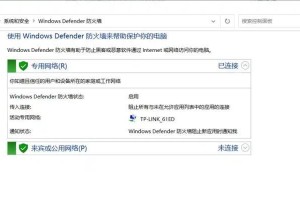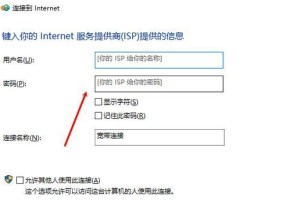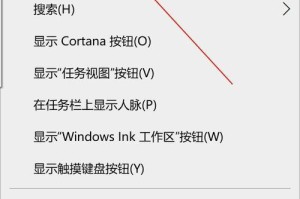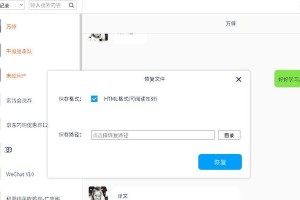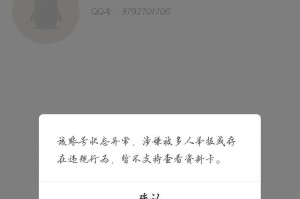此方法适用于所有电视,无论电视是否自带无线投影功能。
首先,使用数据线将必捷无线投屏器与电视连接,实现投屏器与电视的一体化。
接着,在iPhone上滑下通知栏并找到“屏幕镜像”功能。
最后,通过屏幕镜像搜索并连接投屏器,完成手机与电视的连接。

许多影视app提供无线投屏功能,前提是电视也支持无线投屏。
确保iPhone与电视连接到同一网络。
打开影视app,点击投屏按钮并选择电视型号进行连接。
这种方法简单快捷,但限制在于只能观看该影视app内的资源。

如果电视没有无线投屏功能,可以在电视的应用商店下载如必捷投屏、乐播投屏等投屏软件。
连接iPhone与电视到同一网络。
打开电视上安装的投屏app。
在iPhone上滑下通知栏,选择“镜像”选项,并连接到电视的投屏app。
这种方法无需其他设备,可实时同步iPhone界面到电视。
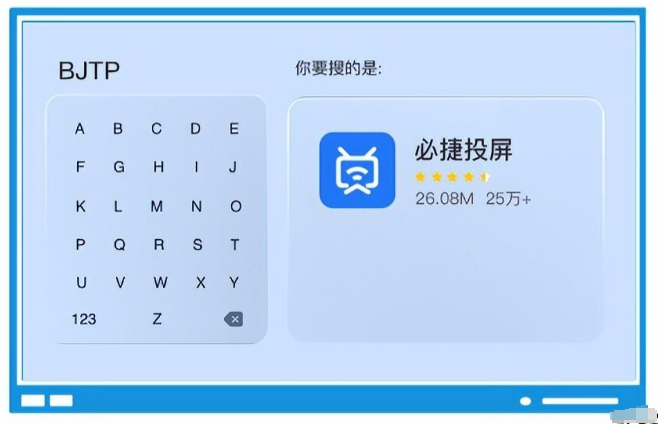
如果电视内置无线投屏功能,连接过程将变得非常简单。
将iPhone与电视连接到同一网络。
在iPhone上滑下通知栏,找到并点击“屏幕镜像”选项。
选择电视名称进行连接,即可快速完成投屏设置。
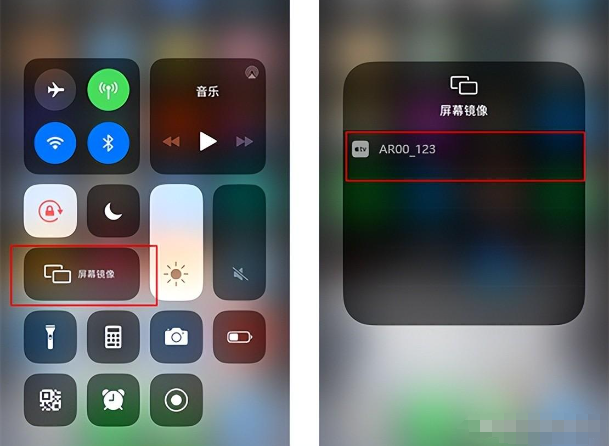
如果电视原生不支持无线投屏,可以通过外接无线投屏器或下载投屏app来实现该功能。
通过这些方法,用户可以根据个人需求和设备条件,选择最合适的投屏方式,享受无线投屏带来的便利和乐趣。
在进行投屏操作前,请确保电视和手机连接到同一无线网络。
不同品牌和型号的电视可能在操作界面和步骤上有所差异,请根据实际情况进行调整。
如果遇到连接问题,可以尝试重启设备或检查网络连接状态。